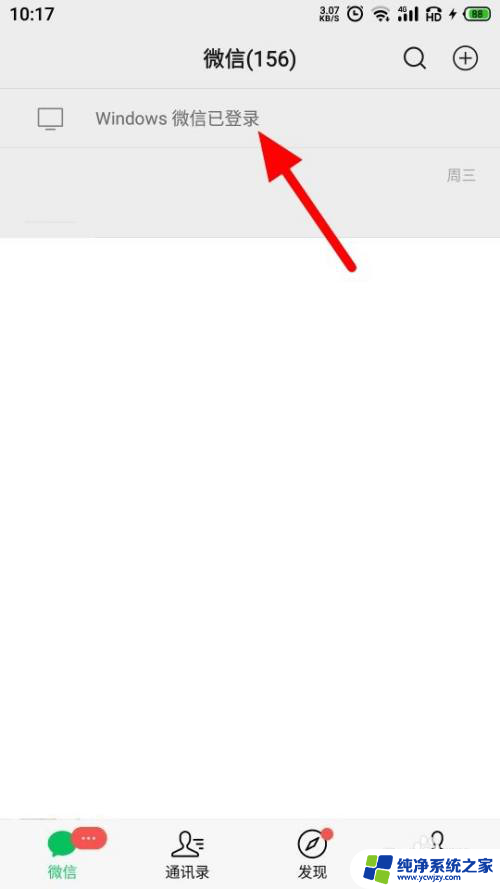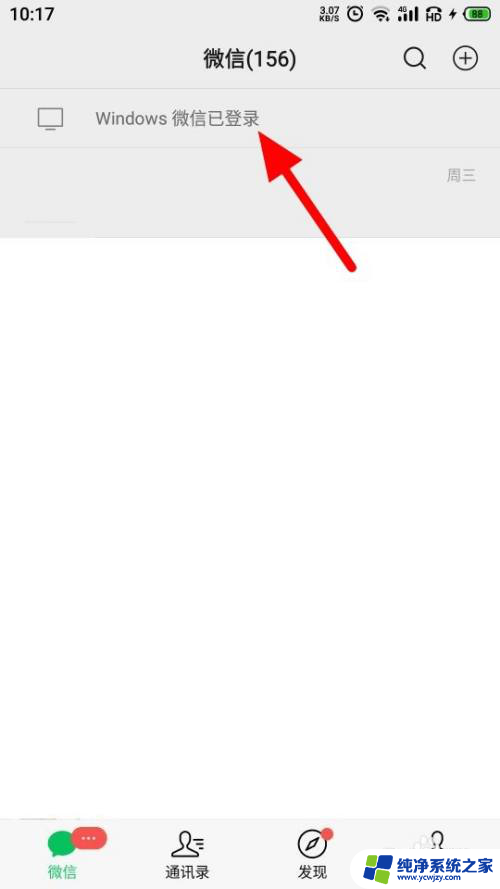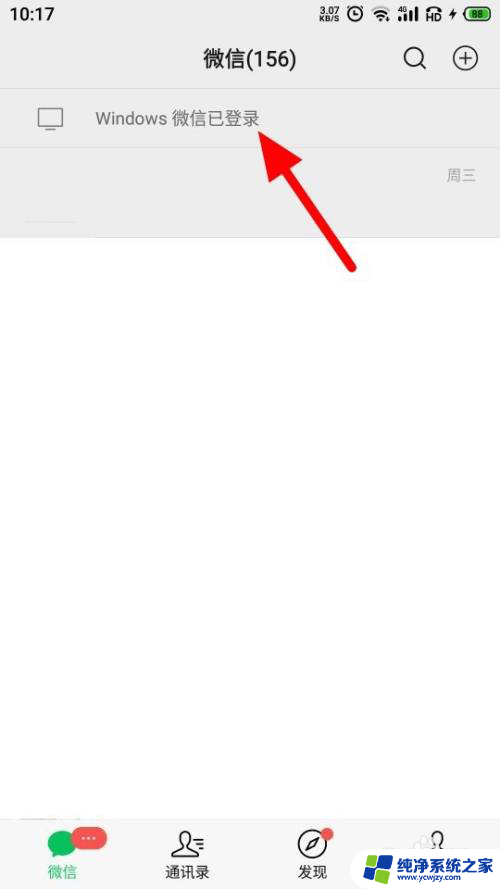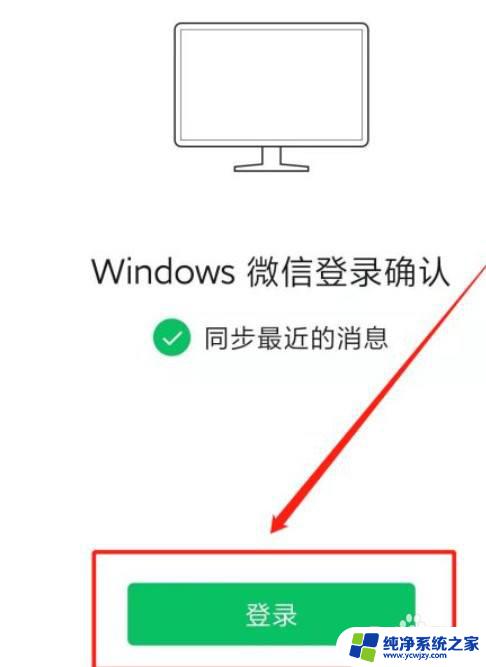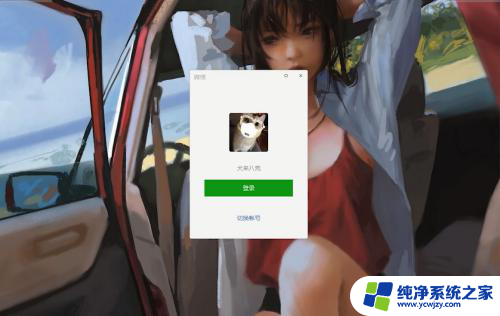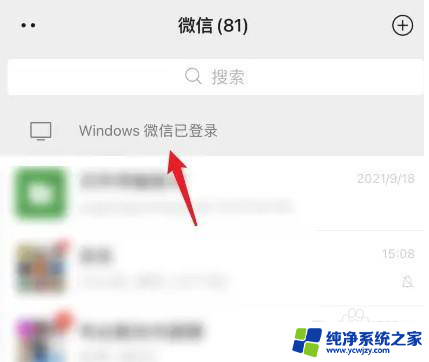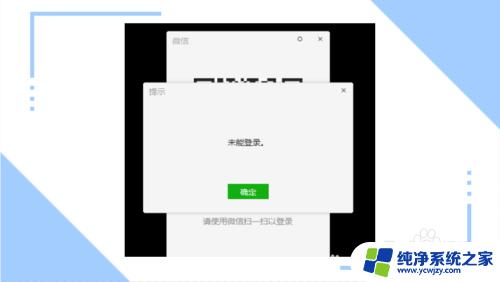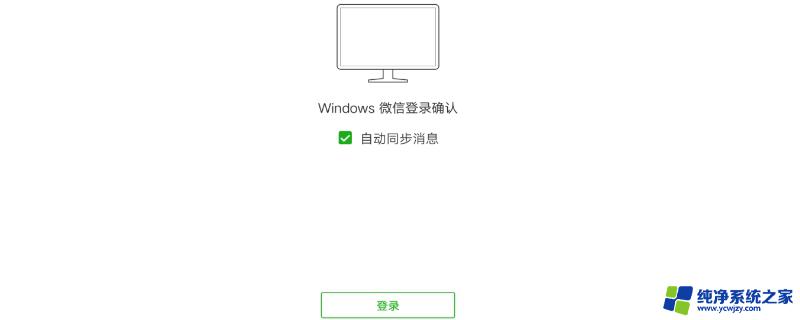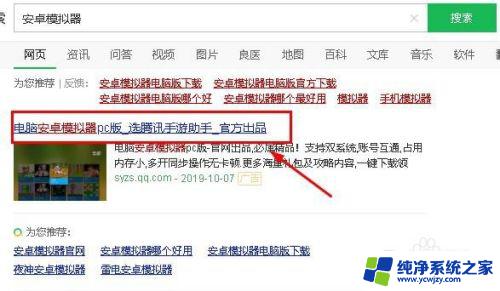电脑登录微信手机不显示确认登录 电脑版微信登录手机不显示确认怎么办
更新时间:2024-03-09 15:02:01作者:xiaoliu
当我们在电脑上登录微信,却发现手机上没有弹出确认登录的提示时,这可能会让我们感到困惑和不安,这种情况可能是由于网络问题、微信版本不同步或者其他原因导致的。为了解决这个问题,我们可以尝试重新登录微信、检查网络连接、更新微信版本或者尝试其他解决方案。希望以上方法能够帮助您解决电脑登录微信手机不显示确认登录的问题。
方法如下:
1.问题展示。
打开电脑版微信。

2.点击【登录】,此时手机端未出现确认提示。
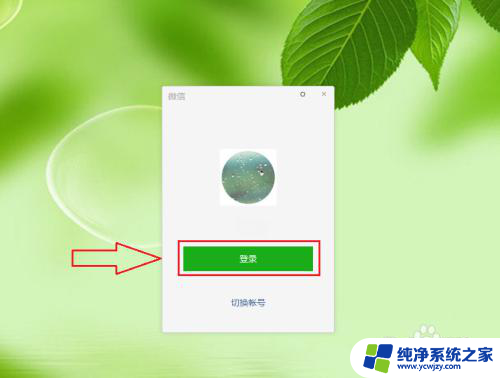
3.解决办法。
点击【切换帐号】,打开登录二维码。
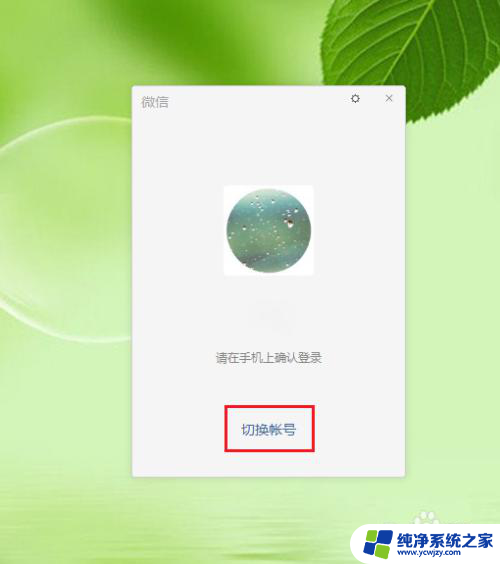

4.打开微信app首页,点击右上角的【+】。
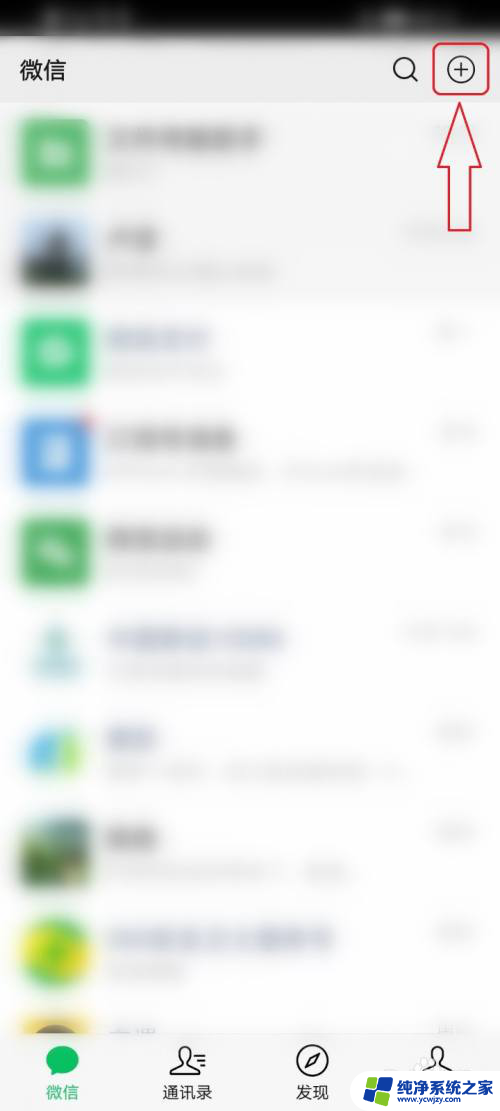
5.点击【扫一扫】,然后扫描电脑端的登录二维码。
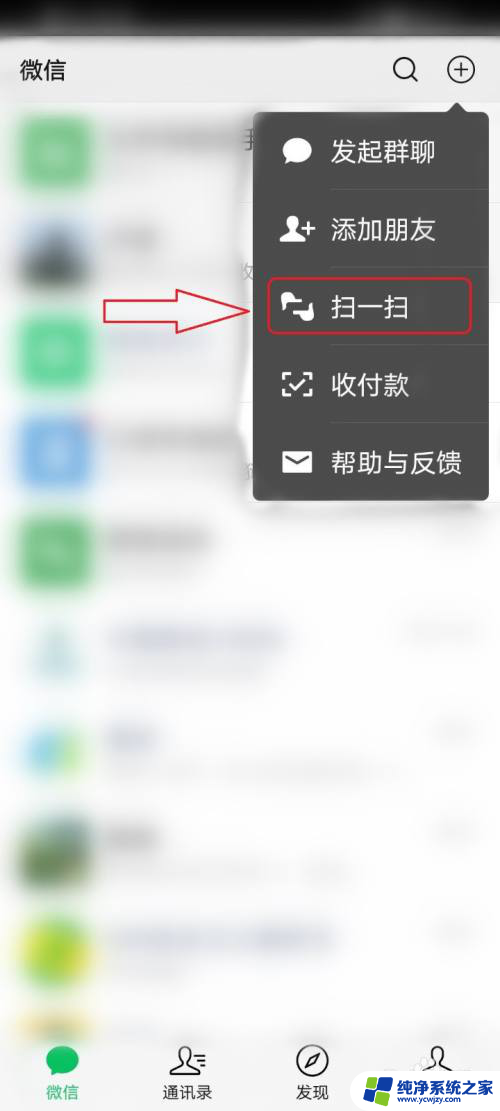
6.点击【登录】,设置完成。
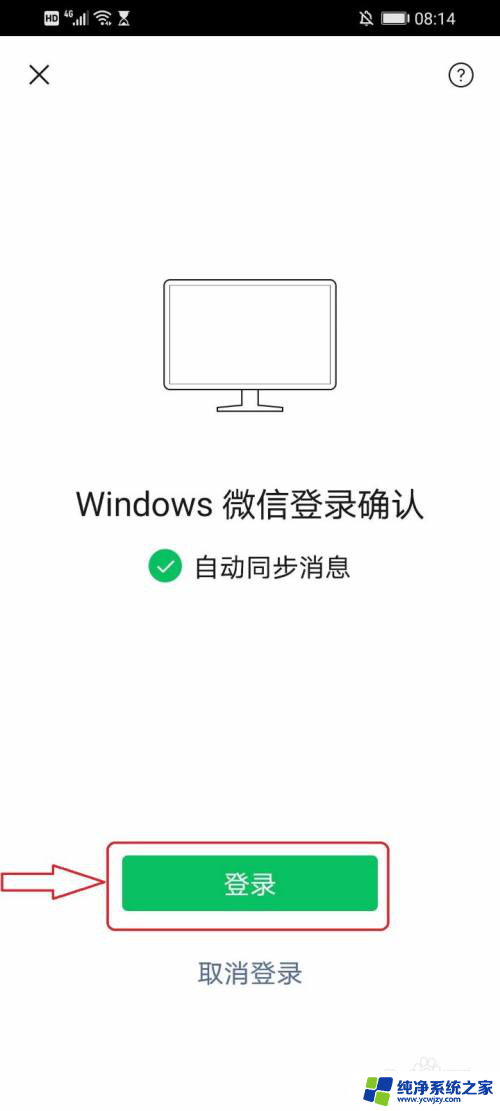
7.结果展示。
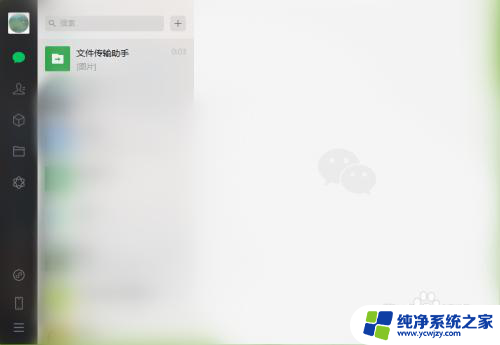
以上是关于电脑登录微信手机不显示确认登录的全部内容,如果你遇到相同情况,可以按照以上方法解决。